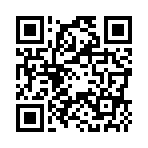エクセルのマクロを使ってみよう!
エクセルをただの表計算だけに使用している方はもったいないですよ。マクロを使うと使い勝手がものすごく広がります。ここではマクロの使い方をご紹介しようと思います。
1.準備
・「Visual Basic」を追加します。
ツールバー上のどこでもいいので右クリックをします。
ショートカットメニューが開きますので「Visual Basic」を選択します。
2.マクロの作成
・ファイルを開くマクロの作成
「●」が描かれている「マクロの記録」ボタンをクリックします。
ダイアログボックスが開かれるので「マクロ名」に「ファイルを開く用」というマクロ名を入力します。
「説明」にどんなマクロを作成するのか説明を記入します。
「OK」ボタンを押します。
「記録の終了」ボタンが表示されます。
3.マクロの自動記録
・ファイルを開く作業の内容をマクロに自動記録する。
・適当なファイルを開きます。
・「記録終了」ボタンを押下します。
(「ツール」→「マクロ(の記録)」→「記録終了」でも同様の処理です。)
※ここで「記録終了」をしないと、それ以降の作業全てマクロに記録されてしまいますので注意してください。
4.マクロの実行
・先ほどマクロを記録するために開いたファイルを閉じます。
・マクロの実行ボタンを押下します。
(「ツール」→「マクロ」→「マクロ」でも同様の処理です。)
・マクロ名「ファイルを開く用」を選択したら、「実行」ボタンを押下します。
・マクロが実行されてファイルが開かれることを確認しましょう。
1.準備
・「Visual Basic」を追加します。
ツールバー上のどこでもいいので右クリックをします。
ショートカットメニューが開きますので「Visual Basic」を選択します。
2.マクロの作成
・ファイルを開くマクロの作成
「●」が描かれている「マクロの記録」ボタンをクリックします。
ダイアログボックスが開かれるので「マクロ名」に「ファイルを開く用」というマクロ名を入力します。
「説明」にどんなマクロを作成するのか説明を記入します。
「OK」ボタンを押します。
「記録の終了」ボタンが表示されます。
3.マクロの自動記録
・ファイルを開く作業の内容をマクロに自動記録する。
・適当なファイルを開きます。
・「記録終了」ボタンを押下します。
(「ツール」→「マクロ(の記録)」→「記録終了」でも同様の処理です。)
※ここで「記録終了」をしないと、それ以降の作業全てマクロに記録されてしまいますので注意してください。
4.マクロの実行
・先ほどマクロを記録するために開いたファイルを閉じます。
・マクロの実行ボタンを押下します。
(「ツール」→「マクロ」→「マクロ」でも同様の処理です。)
・マクロ名「ファイルを開く用」を選択したら、「実行」ボタンを押下します。
・マクロが実行されてファイルが開かれることを確認しましょう。
Posted by KurokiLine